2023-07-10 256
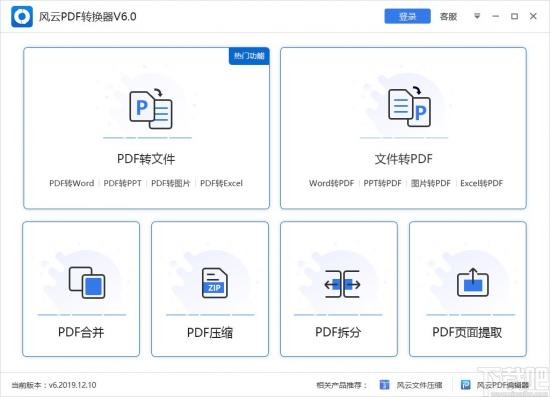
1.首先打开软件,在软件界面的下方找到“PDF压缩”选项,我们点击该选项进入到PDF压缩页面。
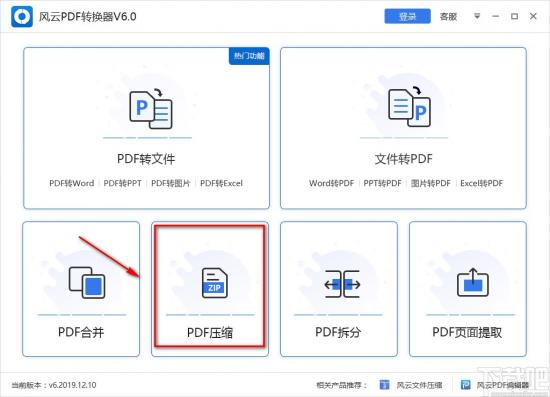
2.在PDF压缩页面中,我们在页面正中间找到“添加文件”按钮,点击该按钮进入到文件添加页面。
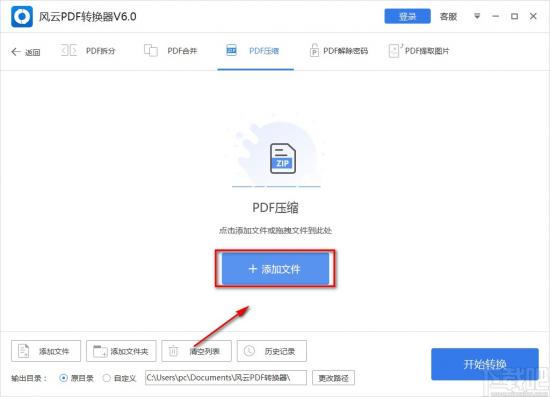
3.在文件添加页面中,我们找到需要压缩的PDF文件后,再点击页面右下角的“打开”按钮即可将文件添加到软件中。
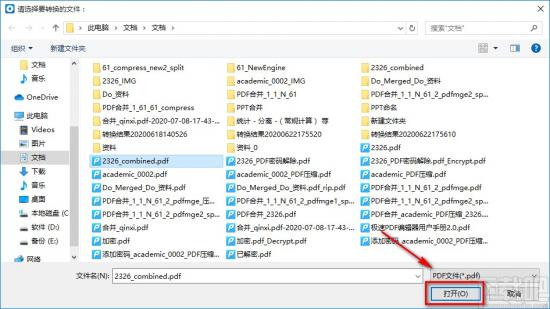
4.将文件添加到软件后,我们在界面左下角找到“输出目录“选项,根据自己的需要在后面对输出目录进行选择;小编在这里选择“自定义”,所以还要在选项后面点击“更改路径”按钮进入到文件保存路径选择页面。
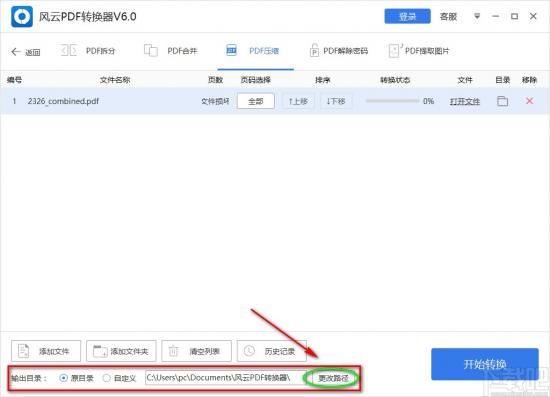
5.在文件保存路径选择页面中,我们找到文件的保存位置后,再点击页面右下角的“确定”按钮即可。
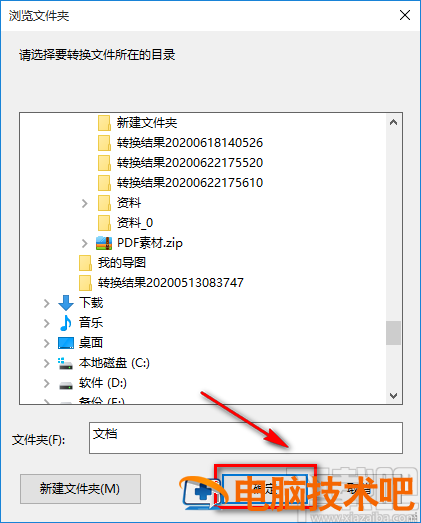
6.完成以上所有步骤后,我们在界面右下角找到蓝色的“开始转换”按钮,点击该按钮就可以开始压缩PDF文件并将其保存在指定的文件夹中。
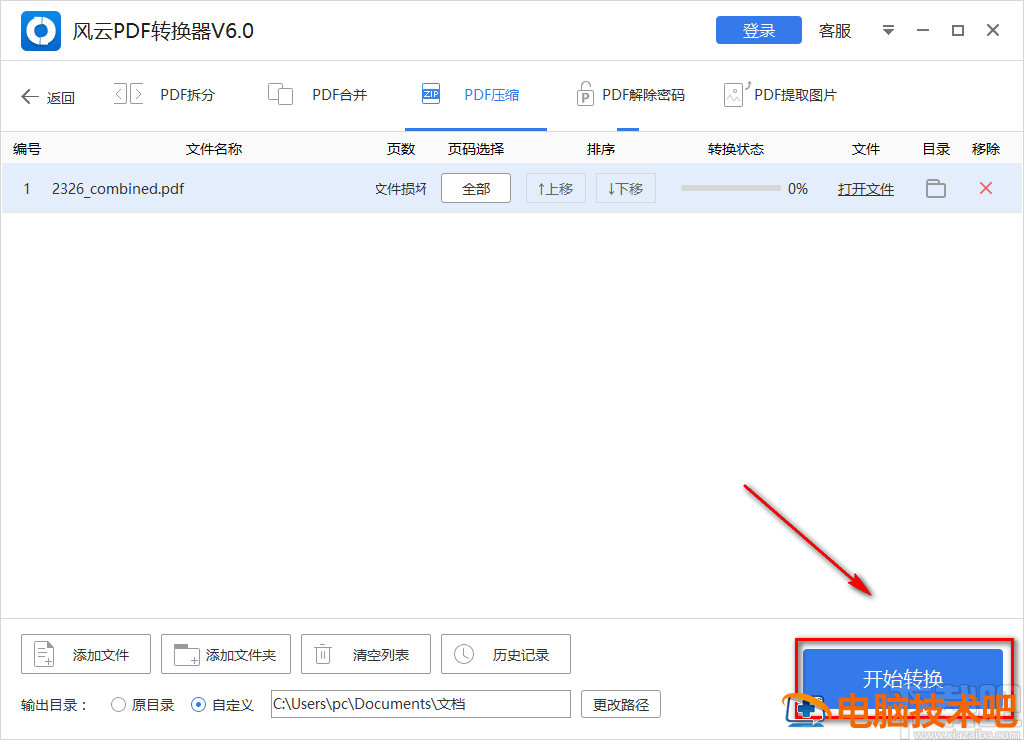
7.压缩PDF文件的速度非常快,压缩完成后,我们可以在界面上的文件列表中查看到转换状态是100%;还可以点击文件列表中的“打开文件”按钮将文件打开并进行查看。
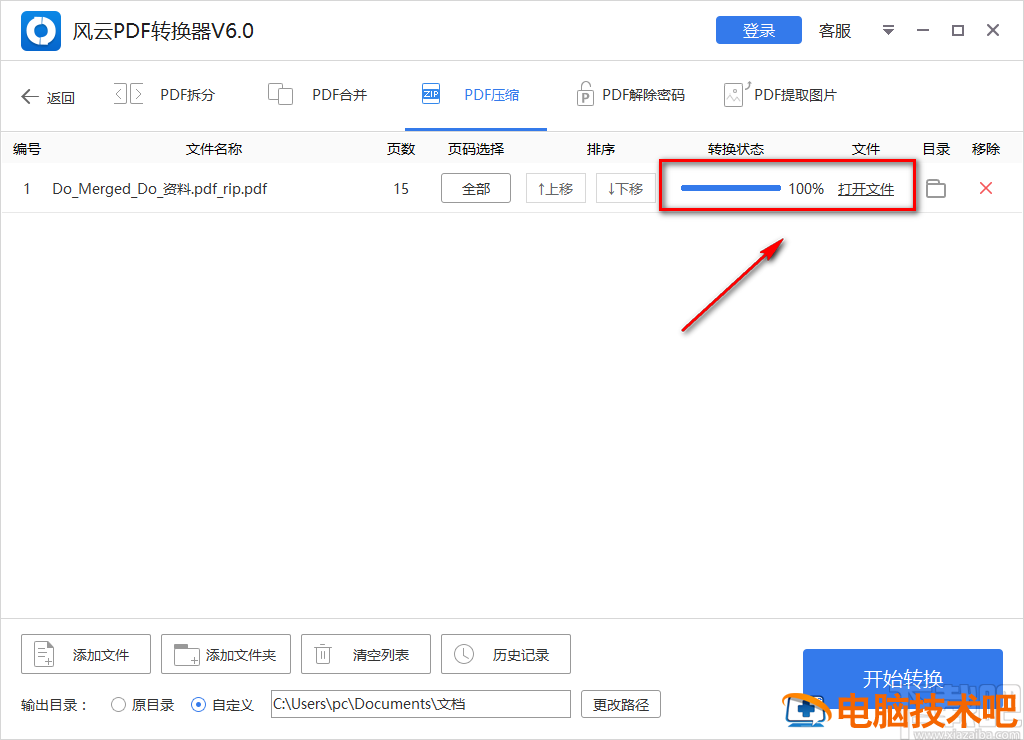
以上就是小编给大家整理的风云PDF转换器压缩PDF文件的具体操作方法,方法简单易懂,有需要的朋友可以看一看,希望这篇教程对大家有所帮助。
原文链接:https://000nw.com/10233.html
=========================================
https://000nw.com/ 为 “电脑技术吧” 唯一官方服务平台,请勿相信其他任何渠道。
系统教程 2023-07-23
电脑技术 2023-07-23
应用技巧 2023-07-23
系统教程 2023-07-23
系统教程 2023-07-23
软件办公 2023-07-11
软件办公 2023-07-11
软件办公 2023-07-12
软件办公 2023-07-12
软件办公 2023-07-12
扫码二维码
获取最新动态
